
Cũng là một định dạng của dữ liệu, những file PDF có những ưu điểm mà người sử dụng rất ưu ái như: Một dạng văn bản pdf sẽ có thể được hiển thị giống nhau trên những môi trường khác nhau, File pdf có kích thước vô cùng nhỏ nên việc chia sẻ qua mạng cũng như lưu lại di chuyển là vô cùng dễ dàng, tính bảo mật của file pdf rất cao…do vậy nhiều người dùng vẫn thường xuyên sử dụng định dạng file này !
Tuy nhiên, định dạng file PDF không phải tự nhiên mà có thể đọc được, nó phải sử dụng những phần mềm để có thể đọc nó. Hiện nay, có nhiều phần mềm đọc file PDF trong đó Foxit Reader là một phần mềm được rất nhiều người lựa chọn

Foxit Reader là một phần mềm đọc file PDF khá hiệu quả. Với sự ra đời của mình, có Foxit Reader trong tay người dùng khỏi lo tải những bộ sách hay có định dạng PDF về máy mà không thể mở file được nữa.
Hướng dẫn download và cài đặt Foxit Reader
Sau khi tải bản Foxit Reader mới nhất về máy tính. Chúng ta tiến hành cài đặt theo hướng dẫn sau:
Bước 1: Kích đúp bản cài đặt, bạn nhấn Next để tiếp tục. Sau đó màn hình hiện ra điều khoản sử dụng, bạn tích vào ô I accept term in the license agreement rồi nhấn Next để tiếp tục.
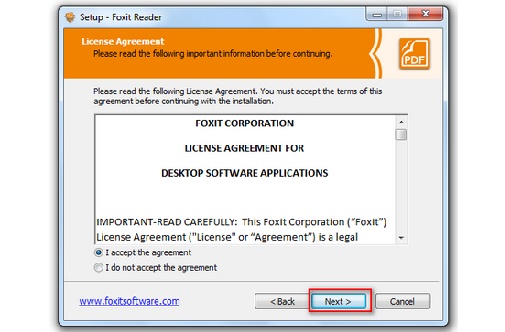
Bước 2: bạn nhấn Next để tiếp tục. Nếu muốn thay đổi ổ chứa file phần mềm thì nhấn Browse… Sau khi đã hoàn thành việc tùy chỉnh bạn có thể nhấn next để sang bước tiếp theo.
Bước 3: Bạn lựa chọn chế độ cài đặt:
Full installation là chế độ đầy đủ tính năng, Custom Installation là chế độ tùy chỉnh cài đặt. Tùy bạn lựa chọn, mình nghĩ các bạn nên chọn Full installation. Sau khi lựa chọn xong, bạn nhấn Next để chuyển sang bước tiếp theo.
Bước 4: Bạn nhấn install hệ thống sẽ tự động giải nén cài đặt phần mềm vào máy tính của bạn.chờ giây lát để chương trình cài đặt thành công, bạn nhấn Finish để kết thúc.
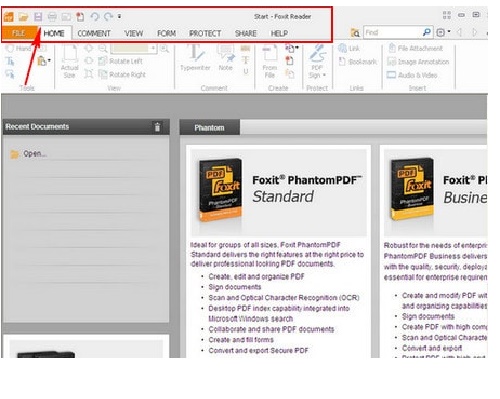
Hướng dẫn sử dụng Foxit Reader đọc file PDF
Có 2 cách để mở file PDF
Cách 1: Sau khi bạn cài đặt xong Foxit Reader thì tất cả các file dữ liệu của bạn có dạng PDF đều tự động chuyển sang định dạng của phần mềm. Bạn chỉ cần vào thư mục chứa file đó mở lên thế là xong.
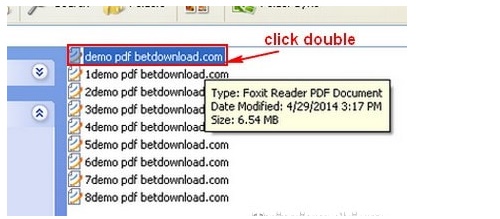
Cách 2: Tại giao diện của phần mềm Foxit Reader, Ban đầu các bạn chọn File chọn tiếp Open, Chọn đường dẫn Browse dẫn tới thư mục chứa file PDF
Download Foxit Reader full
Download Link Foxit Reader Fshare
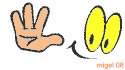
Lời kết:
Phần mềm đọc file PDF Foxit Reader là một công cụ tuyệt vời, giúp bạn có thể nhanh chóng mở được những tài liệu trong máy tính của mình dưới dạng PDF. Phần mềm khá nhẹ, miễn phí và dễ dàng sử dụng. Mình nghĩ sẽ chẳng ảnh hưởng gì nhiều khi bạn cài vào máy và sử dụng mỗi khi có nhu cầu !
